Como Ativar o Controle dos Pais no Google Play: Um Guia Prático
Desde o início, o Google é conhecido por integrar tecnologias de ponta em seu ambiente digital. Com isso em mente, desenvolveu o controle parental do Google Play, uma ferramenta que filtra o conteúdo digital que seus filhos podem acessar no Android. Essa funcionalidade é essencial para os pais que desejam supervisionar as atividades online dos filhos e protegê-los contra materiais nocivos.
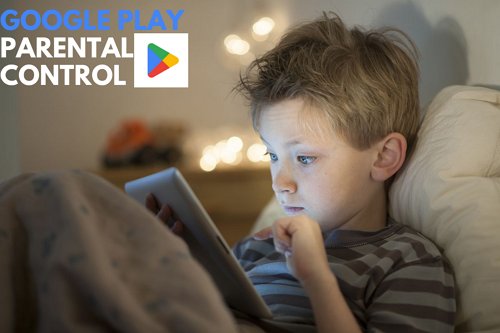
- Parte 1: Como configurar os recursos de controle parental do Google Play?
- Parte 2: Estabeleça o controle parental através do Google Family Link
- Parte 3: Como limitar compras indesejadas na Google Play?
- Parte 4: Dicas para tornar o controle parental do Google Play mais seguro contra truques infantis

- Extra: Como desativar os controles parentais na Google Play?
Parte 1: Como configurar os recursos de controle parental do Google Play?
Os dispositivos Android mais recentes geralmente vêm com o Controle Parental do Google Play. Para ativá-lo, os pais devem criar uma conta Google específica para seus filhos. Após o registro, é possível gerenciar e adicionar aplicativos e conteúdos que as crianças podem acessar. Além disso, o sistema oferece opções para restringir gastos em compras online e filtrar tipos de conteúdo disponíveis para as crianças. Confira um guia rápido para configurar esses controles.
1: Como ativar os controles parentais
O aplicativo Google Play já vem instalado em todos os dispositivos Android.
Etapa 1: Abra o aplicativo da Play Store.
Etapa 2: Vá até as configurações através do menu do perfil.
Etapa 3: Acesse a seção Família e ative os controles parentais.
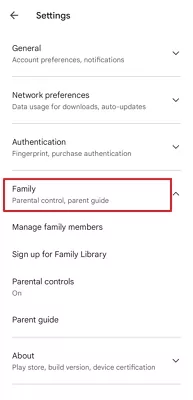
Etapa 4: Estabeleça um PIN seguro que permitirá que você altere os controles implementados no futuro.
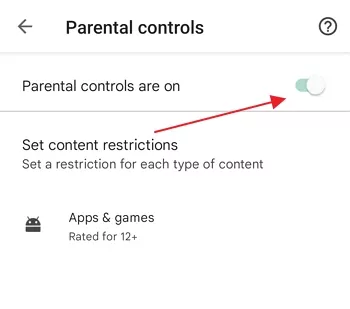
Após definir um PIN de segurança, é possível limitar o acesso a aplicativos e jogos específicos, dando liberdade para escolher somente os que você considera adequados.
2: Como os Controles Parentais do Google Play funcionam?
Eles aprimoram a gestão do que sua família pode acessar, incluindo jogos, aplicativos e conteúdos diversos. Criar um grupo para a família no Google é o primeiro passo para configurar e personalizar o acesso para cada membro da família.
Na configuração de aplicativos, você pode estabelecer restrições de idade e controlar as compras dentro dos aplicativos. Em relação ao conteúdo, selecione o nível de maturidade adequado para filmes, programas de TV, livros e revistas, garantindo que o conteúdo seja apropriado para a faixa etária. Restrições também podem ser aplicadas ao conteúdo disponível no YouTube.
Parte 2: Estabeleça o controle parental através do Google Family Link
Esse aplicativo gratuito, disponível para dispositivos Android, permite que os pais monitorem o uso de aplicativos e o tempo de tela dos filhos. Com o Family Link, é possível estabelecer regras digitais que ajudam a guiar os jovens em suas atividades online, seja aprendendo, se divertindo ou explorando novos conteúdos.
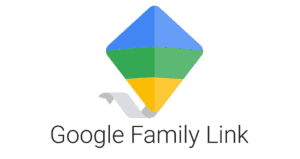
Com uma interface projetada para segurança e privacidade, o Google Family Link garante que as regras do Google Play sejam respeitadas, dificultando que as crianças escapem delas. A configuração é simples e requer apenas que as contas Google dos familiares sejam vinculadas uma única vez ao aplicativo. Acompanhe nosso guia passo a passo para configurar tudo corretamente.
Etapa 1: Comece por baixar o aplicativo Family Link em seu dispositivo Android.
Após instalar o aplicativo, prossiga com as configurações necessárias para que as contas dos seus filhos estejam corretamente vinculadas à sua.
- Crie a conta Google do seu filho.
- Conecte-se ao dispositivo do seu filho.
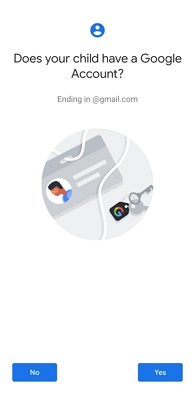
Dependendo do tamanho da sua família, você pode configurar controles parentais diferentes para cada usuário
Etapa 2: Selecione o membro da família específico.
Etapa 3: Clique em Gerenciar configurações e depois em Google Play.
Defina quais tipos de conteúdo devem ser filtrados ou restritos no Google Play para garantir a segurança de seus filhos.
Parte 3: Como limitar compras indesejadas na Google Play?
As crianças, especialmente as que adoram jogos, podem ser tentadas a fazer pequenas compras que, sem supervisão adequada, podem acumular rapidamente em grandes somas. Descubra como utilizar os recursos de controle do Google Play para restringir essas compras, mantendo o controle sobre os gastos.
1Defina uma senha forte
Ative uma configuração de autenticação de compras, uma medida para prevenir que compras sejam feitas sem a devida autorização dos pais.
- Abra o aplicativo da Play Store e clique no seu perfil.
- Abra as configurações e toque em Autenticações.
- Clique em "Exigir Autenticação para Compras" e selecione "Para todas as compras no Google Play neste dispositivo."
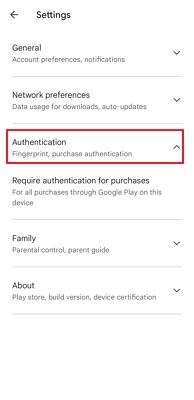
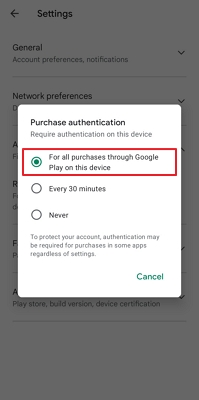
2Altere as configurações de aprovação de compra
Como gerente da sua família no grupo familiar, você detém a autoridade para modificar as configurações de aprovação de compras para qualquer membro.
- Abra o aplicativo Google Play.
- No canto superior direito, toque na sua foto de perfil.
- Clique em Configurações > Família e selecione "Gerenciar membros da família".
- Selecione o perfil do membro da família e determine as Aprovações de Compra.
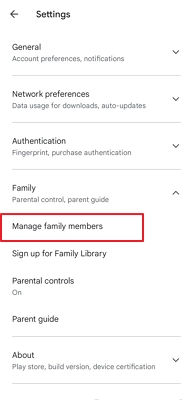
Configure detalhadamente as permissões de acesso, escolhendo entre permitir todo o conteúdo, apenas conteúdo pago, somente compras dentro de aplicativos ou até mesmo não aprovar nenhuma ação no dispositivo.
Parte 4: Dicas para tornar o controle parental do Google Play mais seguro contra truques infantis
As crianças estão cada vez mais habilidosas em contornar as restrições de controle parental, uma tendência evidenciada por diversos tutoriais no YouTube. Uma solução eficaz, que transcende as limitações do controle parental do Google Play, é o aplicativo AirDroid Parental Control, que é um aplicativo avançado de restrição parental. Ele garante que as restrições sejam respeitadas e compras não autorizadas sejam bloqueadas, oferecendo tranquilidade aos pais.

O AirDroid Parental Control é desenvolvido com o objetivo de criar um ambiente seguro para as crianças, impedindo o acesso a aplicativos impróprios e conteúdos perigosos. Com esta ferramenta, os pais tem ainda mais tranquilidade ao permitir que seus filhos usem seus dispositivos, sabendo que os riscos estão bem controlados.
Baixar e instalar o AirDroid parental control é fácil e rápido, basta seguir as seguintes etapas.
Etapa 1. Baixe e instale o aplicativo AirDroid Parental Control no seu dispositivo.
Etapa 2. Assim que você abrir o aplicativo AirDroid Parental Control, será direcionado para a página de cadastro.
Etapa 3. Baixe e instale o AirDroid Kids nos dispositivos dos seus filhos. Configure as definições necessárias e utilize o código de pareamento para vincular os dispositivos ao seu controle. Pronto, agora é só gerenciar e monitorar as atividades dos seus filhos com eficácia.
Extra: Como desativar os controles parentais na Google Play?
Existem várias abordagens para remover os controles parentais no Google Play, permitindo que você ajuste ou remova as restrições conforme necessário.
Para desativar os controles parentais, inicie o aplicativo Google Play Store, acesse Configurações > Família > Controle Parental, e desligue a opção inserindo sua senha para confirmar a alteração.
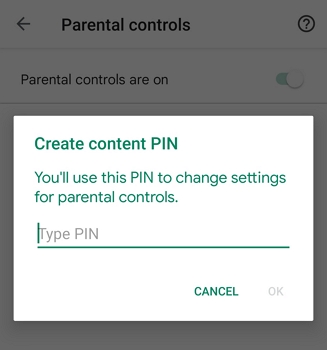
Se esquecer seu PIN, não se preocupe. Siga os passos para recuperá-lo e manter seu acesso seguro.
- Abra as Configurações do seu dispositivo Android e selecione "Aplicativos".
- Toque no app da Google Play Store a partir da lista de aplicativos disponíveis.
- Selecione "Armazenamento" e clique em "Limpar Dados."
Considerações Finais
Se você se preocupa com seus filhos usando o smartphone o tempo todo, então temos uma solução que você vai gostar. O AirDroid Parental Control é um aplicativo mais avanaçado do que as opções de controle parental do Google Play, assegurando que as restrições sejam eficazes mesmo em regiões onde esse serviço não está disponível.
O AirDroid Controle Parental oferece uma barreira contra conteúdos inadequados e permite o monitoramento remoto do dispositivo do seu filho. Com ele, você tem a tranquilidade de permitir que seus filhos usem seus smartphones, sabendo que estão protegidos de conteúdos impróprios e compras não autorizadas.







Deixar uma resposta.